电脑输入法突然按不出来什么情况(系统输入法按不出来怎么办)
windows7系统自带有输入法,操作时发现按不出来输入法的问题,输入法切换不出来怎么回事?这是系统的问题的问题吗?其实系统本身是没问题的,一般问题出在系统设置方面。下面小编教你win7系统输入法按不出来怎么办吧。
最近有用户反馈,遇到了一个怪现象,win7系统输放法按不出来的问题,相信有很多用户遇到过输入法调不出来的问题,给操作带来了不便,为此,小编整理了解决方法,有需要的用户,请来看看win7系统输入法按不出来怎么办吧。
win7系统输入法按不出来怎么办:
1、展开桌面左下角的开始菜单,打开【控制面板】;

2、更换控制面板当前查看方式为【小图标】 ;
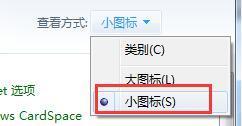
3、在所有控制项列表中,选择【区域和语言】选项打开;

4、切换新窗口至【键盘和语言】分页,并点击“更改键盘”按钮进入;


5、切换至【语言栏】分页,并选择语言栏状态为“停靠于任务栏”,点击确定即可 ;

6、回到桌面上,即可看到输入法重新显示了。

以上就是win7系统输入法按不出来怎么办介绍了,希望小编整理的文章能够帮到各位!
,免责声明:本文仅代表文章作者的个人观点,与本站无关。其原创性、真实性以及文中陈述文字和内容未经本站证实,对本文以及其中全部或者部分内容文字的真实性、完整性和原创性本站不作任何保证或承诺,请读者仅作参考,并自行核实相关内容。文章投诉邮箱:anhduc.ph@yahoo.com






